Parfois tout recommencer de zéro est la meilleure chose à faire.
Une erreur de trop sans la possibilité de retourner en arrière? Et si je te disais que tu peux réinitialiser wordpress en quelques secondes.
Tout d’abord, qu’est ce qu’une réinitialisation de wordpress?
C’est une remise à zéro de toutes les personnalisations. Ce qui veux dire que ton installation wordpress (que ce soit un blog ou un site) reviendra à l’installation de base.
Sachez que beaucoup de choses seront changés ou supprimé dont:
- La désinstallation du thème et des extensions
- Suppression de tous les articles
- Suppression de tous les commentaires
- Suppression de toutes les pages
- et Suppression de tous les utilisateurs
Par contre, voici quelques élements qui ne seront pas supprimé:
- le titre du site/blog
- l’adresse wordpress
- la langue du site
- l’utilisateur actif restera connecté (sans modification de son mot de passe)
Voilà, assez parlé maintenant, voici comment faire une remise à zéro sur wordpress.
J’ai divisé les étapes à suivre en 2, histoire de montrer comment c’est rapide 🙂
Etape #1 : installer le plugin « wp reset »
Wp Reset est le plugin le plus facile à utiliser que j’ai trouvé. Elle a même une note de 4,5/5 sur wordpress.org
Pour l’installer, va dans ton tableau de bord wordpress puis dans Extensions et clique sur ajouter
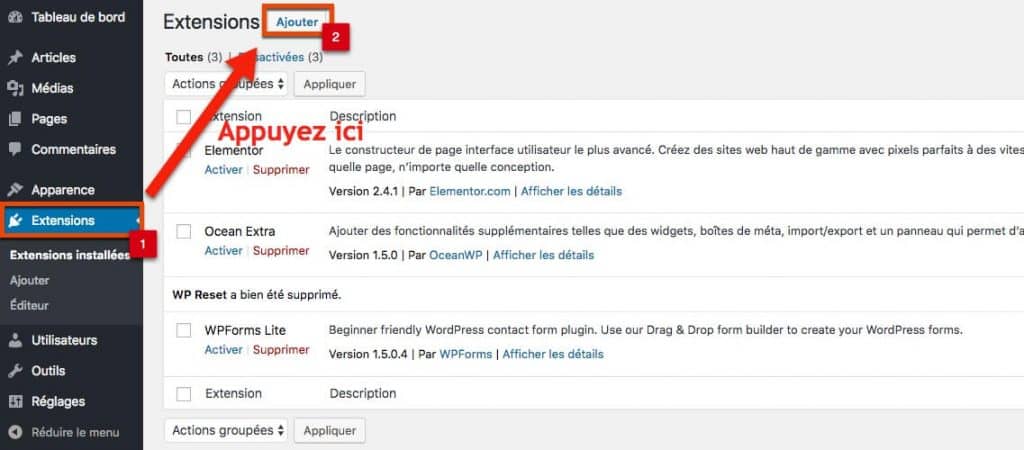
Dans la barre de recherche, écrit “wp reset”.
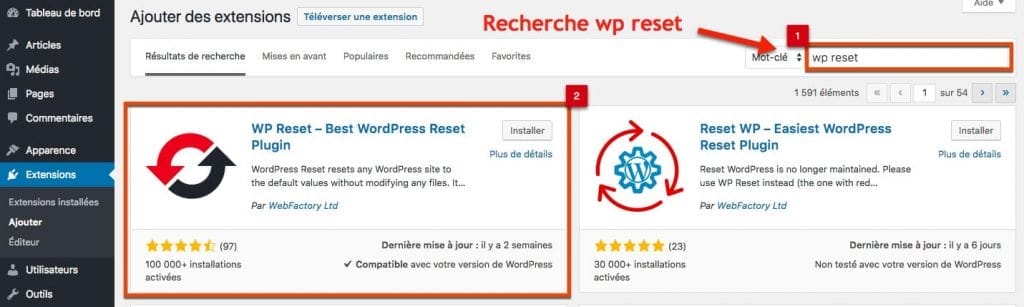
Le plugin apparaitra en première option. Appuie sur installer. Puis sur Activer

Etape #2: Choisir les options pour réinitialiser wordpress
Maintenant qu’il est activé, va dans « Outils >> wp reset » pour accéder à ses réglages.
Une fois à l’intérieure, tu verras un résumé de tout ce qui sera supprimé et tout ce qui restera inchangé.

On t’offrira 3 options supplémentaires dont:
- la possibilité de reinstaller le thème actif
- Réinstaller et activer le plugin “wp reset”
- la possibilité de laisser réactiver les plugins que tu as
Vers le bas de la page, on te demandera de confirmer la réinitialisation en tapant “reset”
ATTENTION: Après cette étape, il n’y aura pas de possibilité de retourner en arrière

Une fois fait, clique sur « RESET WORDPRESS ».
Et voilà, en moins de 30s (en tout cas pour moi), ton site sera réinitialisé.
Pour voir les changements, va sur “visiter le site”.
Voici quelques articles qui pourront t’intéresser maintenant que ton wordpress est remis à zéro:
J’espère que tout s’est bien passé de ton côté. maintenant le vrai travail commence 🙂
Si ce petit tuto t’a été utile n’hésite pas à le partager à tes amis ou même à laisser un commentaire.
Bonjour Egide,
J’ai fait comme tu as dit et maintenant je n’ai plus d’accès à mon compte wordpress.
Tout à disparu, pourrais-tu m’aider stp.
Merci
Bonjour Charlotte, est ce que le problème persiste ou tu as pu trouver une solution? Tu peux aussi me contacter via ce groupe facebook: https://www.facebook.com/groups/Tutoswp